- Deel 1. Hoe breng ik foto's over van mijn laptop naar mijn iPhone met FoneTrans voor iOS
- Deel 2. Hoe breng ik foto's over van mijn laptop naar mijn iPhone met een USB-kabel
- Deel 3. Hoe zet ik foto's over van mijn laptop naar mijn iPhone via iCloud
- Deel 4. Hoe zet ik foto's over van mijn laptop naar mijn iPhone met iTunes
- Deel 5. Veelgestelde vragen over het overbrengen van foto's van een laptop naar een iPhone
Gegevens overbrengen van iPhone, Android, iOS, computer naar overal zonder verlies.
- Breng gegevens over van de ene micro-SD-kaart naar een andere Android
- Foto's overbrengen van de ene telefoon naar de andere
- Hoe foto's overbrengen van oude LG-telefoon naar computer
- Hoe foto's overbrengen van een oude Samsung naar een andere Samsung
- Contacten overbrengen van Samsung naar iPhone
- Gegevens overbrengen van LG naar Samsung
- Gegevens overbrengen van oude tablet naar nieuwe
- Bestanden overzetten van Android naar Android
- ICloud-foto's overzetten naar Android
- IPhone-notities overbrengen naar Android
- Breng iTunes Music over naar Android
Efficiënte manieren om foto's over te zetten van laptop naar iPhone
 Posted by Szeki / 31 maart 2023 09:00
Posted by Szeki / 31 maart 2023 09:00 Ik heb een foto van mijn favoriete artiest op mijn laptop gedownload om er mijn startscherm van te maken. Helaas kan ik niet hetzelfde doen op mijn iPhone, omdat de beeldkwaliteit afneemt bij het downloaden ervan. Welke actie moet ik uitvoeren om mijn laptopfoto's met succes naar mijn iPhone over te zetten?
Vaak is het downloaden van foto's op een laptop veel beter dan op een iPhone of een andere mobiele telefoon vanwege de beeldkwaliteit. Maar als je deze foto's van hogere kwaliteit van je laptop naar je iPhone wilt krijgen, heb je een efficiënte manier nodig om ze over te zetten. Gelukkig voor jou kwam je het juiste bericht tegen. In dit artikel worden professionele methoden voor het overbrengen van foto's gepresenteerd met eenvoudig te volgen handleidingen. U hoeft zich dus geen zorgen te maken dat u verdwaalt in het proces, aangezien er stapsgewijze instructies worden gegeven. Ga nu hieronder verder.
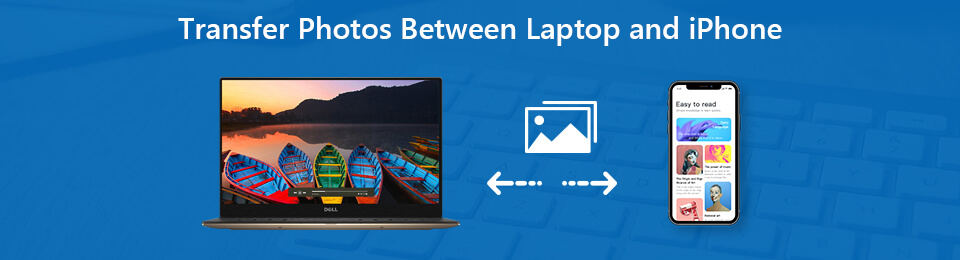

Gidslijst
- Deel 1. Hoe breng ik foto's over van mijn laptop naar mijn iPhone met FoneTrans voor iOS
- Deel 2. Hoe breng ik foto's over van mijn laptop naar mijn iPhone met een USB-kabel
- Deel 3. Hoe zet ik foto's over van mijn laptop naar mijn iPhone via iCloud
- Deel 4. Hoe zet ik foto's over van mijn laptop naar mijn iPhone met iTunes
- Deel 5. Veelgestelde vragen over het overbrengen van foto's van een laptop naar een iPhone
Deel 1. Hoe breng ik foto's over van mijn laptop naar mijn iPhone met FoneTrans voor iOS
De eerste op de lijst is de efficiënte tool van derden, FoneTrans voor iOS. Deze overdrachtstool is beroemd voor iOS-gebruikers, omdat het verschillende iPhone-, iPad- en iPod Touch-modellen ondersteunt. Dit betekent dat je gegevens kunt delen tussen de genoemde apparaten, laptops of computers. Je zult het ook niet alleen kunnen foto's overbrengen. Het laat je toe video's overbrengen, audiobestanden, berichten, contacten, documenten, WhatsApp en meer. Daarom kunt u rekenen op FoneTrans voor iOS om uw laptopfoto's over te zetten naar uw iPhone. Bovendien wordt deze tool aangeboden op zowel macOS als Windows.
Met FoneTrans voor iOS geniet u van de vrijheid om uw gegevens van de iPhone naar de computer over te brengen. Je kunt niet alleen iPhone-tekstberichten overbrengen naar de computer, maar ook foto's, video's en contacten kunnen eenvoudig naar de pc worden verplaatst.
- Draag foto's, video's, contacten, WhatsApp en meer gegevens met gemak over.
- Bekijk een voorbeeld van gegevens voordat u de gegevens overdraagt
- iPhone, iPad en iPod touch zijn beschikbaar.
Houd rekening met de probleemloze aanwijzingen hieronder om te leren hoe u foto's van HP-laptop naar iPhone of andere laptopmerken kunt overbrengen FoneTrans voor iOS:
Stap 1Ga naar de webpagina van FoneTrans voor iOS en je ziet de Gratis download tabblad linksonder. Om het softwarebestand te downloaden, klikt u erop en opent u het bestand daarna. Wanneer het programmavenster verschijnt, kunt u de gewenste taal kiezen voordat u op de Install knop. Het duurt ongeveer een minuut en dan kunt u de iOS-overdrachtstool op uw laptop uitvoeren.
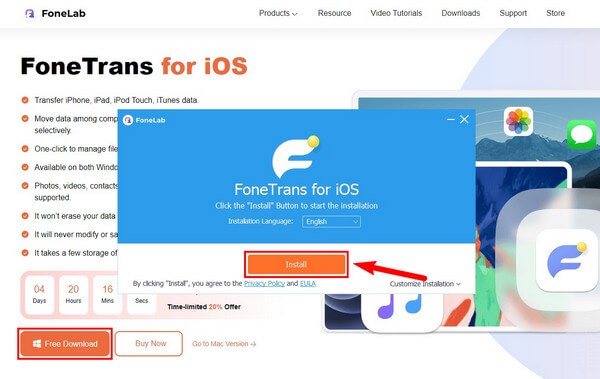
Stap 2Bevestig je iPhone met een lightning kabel aan de laptop. Hierdoor kan het programma zijn gegevens detecteren en lezen. Als er een dialoogvenster op het scherm van uw apparaat verschijnt, vertrouw er dan op dat de computer dit toestaat. Klik vervolgens op het tabblad met de pijl-omlaag bovenaan en wanneer de aangesloten apparaten verschijnen, selecteert u uw laptop als het bronapparaat.

Stap 3De bestanden op uw laptop verschijnen zodra u op de gegevenstypen aan de linkerkant van de interface klikt. Dus als u foto's naar uw iPhone wilt overbrengen, selecteert u Foto's en markeer alle foto's die u wilt overzetten. Als je ze allemaal wilt markeren, druk dan op de check All selectievakje om alles te selecteren. U kunt hetzelfde doen met de andere gegevenstypen.
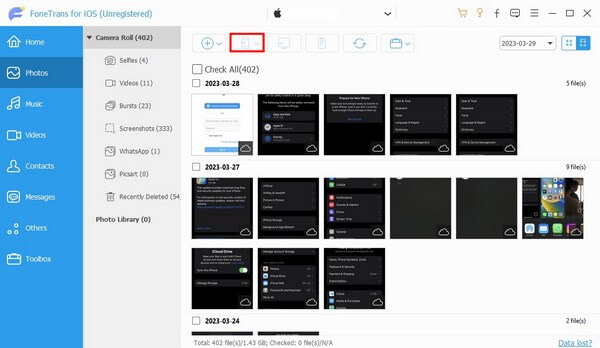
Stap 4Daarna is het tijd om je laptopbestanden over te zetten naar je iPhone. Om dat te doen, klikt u op de iOS-apparaat pictogram op het bovenstaande deel van de interface. Selecteer vervolgens uw iPhone in de lijst met aangesloten apparaten om deze in te stellen als het bestemmingsapparaat. De bestanden die je hebt gekozen, worden vervolgens overgezet naar je iPhone. Het kan een minuut of langer duren, afhankelijk van de grootte en het aantal bestanden dat u deelt.
Met FoneTrans voor iOS geniet u van de vrijheid om uw gegevens van de iPhone naar de computer over te brengen. Je kunt niet alleen iPhone-tekstberichten overbrengen naar de computer, maar ook foto's, video's en contacten kunnen eenvoudig naar de pc worden verplaatst.
- Draag foto's, video's, contacten, WhatsApp en meer gegevens met gemak over.
- Bekijk een voorbeeld van gegevens voordat u de gegevens overdraagt
- iPhone, iPad en iPod touch zijn beschikbaar.
Deel 2. Hoe breng ik foto's over van mijn laptop naar mijn iPhone met een USB-kabel
Ondertussen is een van de meest gebruikelijke technieken om bestanden van uw laptop naar uw iPhone over te zetten, met een USB-kabel. Deze methode kan op bijna elk apparaat worden gebruikt, vooral als u bestanden handmatig wilt overzetten. U kunt de kabel van uw oplader proberen om te zien of deze bestanden overbrengt tussen uw laptop en iPhone.
Houd rekening met de onderstaande probleemloze aanwijzingen om te leren hoe u bestanden van laptop naar iPhone kunt overbrengen met een USB-kabel:
Stap 1Koppel je iPhone met een USB-kabel aan de poorten van je laptop. Zorg ervoor dat u alle machtigingen verleent, zodat de laptop toegang heeft tot uw iPhone. Zodra u een succesvolle verbinding hebt gemaakt, verschijnt uw iPhone-apparaat in de bestandsverkenner van de laptop.
Stap 2Als u het apparaat opent, ziet u de bestanden en mappen op het scherm. Maar daarvoor moet u eerst uw laptopbestanden openen. Blader door de mappen waarin uw foto's zijn opgeslagen. Selecteer vervolgens de afbeeldingen die u naar de iPhone wilt overbrengen.
Stap 3Als u klaar bent met kiezen, klikt u met de rechtermuisknop en selecteert u Kopiëren or Verplaatsen uit de lijst die verschijnt. Ga daarna terug naar je iPhone-apparaat. Kies of maak een map om de bestanden op te slaan. Klik in de map met de rechtermuisknop op een lege ruimte en selecteer vervolgens pasta om de foto's die je hebt gekozen op je iPhone te verplaatsen.
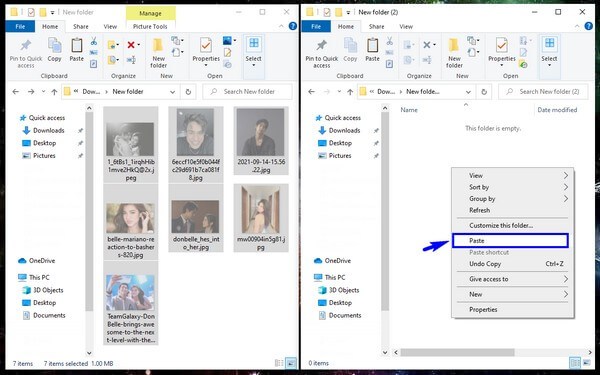
Het overzetten van foto's en andere bestanden zal niet zo georganiseerd zijn bij gebruik van een USB-kabel in vergelijking met de vorige methode. Deze vereist dat je afzonderlijk door de mappen op je laptop bladert om je foto's te vinden.
Deel 3. Hoe zet ik foto's over van mijn laptop naar mijn iPhone via iCloud
iCloud is ook een van de populaire manieren om foto's van een laptop naar je iPhone over te zetten. Hiermee zet je in een mum van tijd de laptopfoto's over en bekijk je ze op je iPhone. En als u uw iCloud installeert en inlogt met dezelfde Apple ID, ziet u ze ook op uw andere apparaten.
Hieronder ziet u een voorbeeld van het overzetten van foto's van een Dell-laptop naar een iPhone via iCloud:
Stap 1Installeer en start iCloud op uw laptop en log in met dezelfde Apple ID die u op uw iPhone gebruikt. Zodra u de iCloud-interface ziet, klikt u op de Opties tabblad in lijn met de foto's.
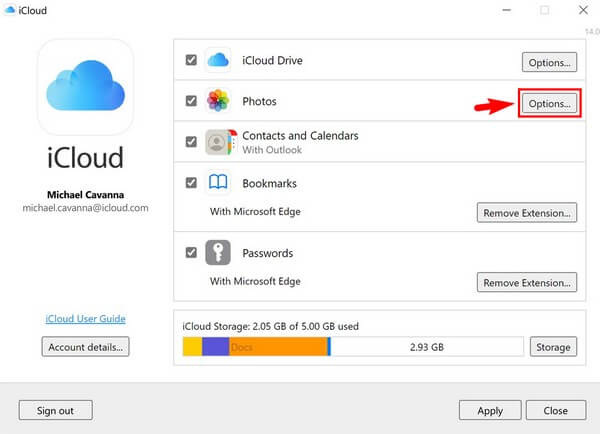
Stap 2Wanneer de Foto's Opties verschijnt, controleer iCloud Foto's, dan klikken Klaar . Als laatste, raak Solliciteer knop om het proces te beëindigen. Uw laptopfoto's verschijnen dan wanneer u ze op uw iPhone controleert.
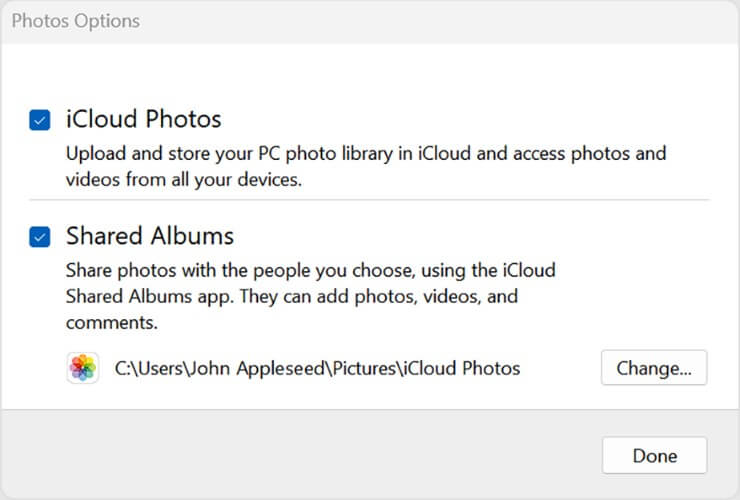
Dit is een snelle methode om foto's over te zetten, maar houd er rekening mee dat iCloud maximaal 5 GB gratis opslagruimte opslaat. U kunt een maandelijks abonnement betalen als u de ruimte wilt uitbreiden.
Met FoneTrans voor iOS geniet u van de vrijheid om uw gegevens van de iPhone naar de computer over te brengen. Je kunt niet alleen iPhone-tekstberichten overbrengen naar de computer, maar ook foto's, video's en contacten kunnen eenvoudig naar de pc worden verplaatst.
- Draag foto's, video's, contacten, WhatsApp en meer gegevens met gemak over.
- Bekijk een voorbeeld van gegevens voordat u de gegevens overdraagt
- iPhone, iPad en iPod touch zijn beschikbaar.
Deel 4. Hoe zet ik foto's over van mijn laptop naar mijn iPhone met iTunes
De laatste methode in dit artikel die u kunt proberen, is iTunes. Net als bij de vorige methode kunt u met iTunes foto's en andere gegevens overbrengen tussen iTunes, computer en iOS-apparaten. Daarnaast kun je de afbeeldingen die je kiest vanaf de laptop bekijken op je iPhone.
Zie de eenvoudige stappen hieronder om te weten hoe u foto's van HP laptop naar iPhone kunt overbrengen met iTunes:
Stap 1Open om te beginnen de bestanden op uw laptop en verzamel alle foto's die u wilt overzetten in één map. Start daarna het iTunes-programma en sluit vervolgens uw iPhone met een USB-kabel aan op uw laptop.
Stap 2Zodra het programma uw apparaat detecteert, klikt u op het phone pictogram in het linkerbovengedeelte van de primaire interface. Selecteer vervolgens de Foto's tab in de linkerlijst voor meer opties.
Stap 3Markeer Sync foto's, Gevolgd door Geselecteerde mappen aan de rechterkant van het scherm. Kies de map waarin je de foto's hebt opgeslagen die je wilt overzetten. Raak dan de Solliciteer tabblad rechtsonder.
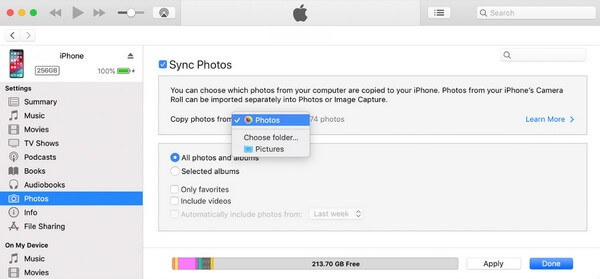
Deel 5. Veelgestelde vragen over het overbrengen van foto's van een laptop naar een iPhone
1. Hoe foto's draadloos overbrengen van een Windows-laptop naar een iPhone?
Van de hierboven genoemde methoden is iCloud de aanbevolen methode als u foto's draadloos van een Windows- of zelfs een Mac-laptop naar uw iPhone wilt overbrengen. Bij deze methode heb je geen USB-kabel nodig; er is alleen een stabiele internetverbinding nodig om over te zetten.
2. Kan ik foto's vanaf USB naar mijn iPhone importeren?
Ja absoluut. Als de foto's die u moet overzetten op uw USB zijn opgeslagen, kunt u deze en uw iPhone op de laptop aansluiten. Vervolgens kunt u de foto's van de USB kopiëren en met de laptop op uw iPhone-apparaat plakken.
3. Hoe zet ik foto's over van een laptop naar een iPhone zonder kwaliteitsverlies?
Er zijn een aantal methoden van toepassing voor het overbrengen van foto's van een laptop naar een iPhone zonder hun kwaliteit te verliezen. Maar de meest aanbevolen hiervoor is de FoneTrans voor iOS. Het draagt foto's en andere gegevens over zonder hun kwaliteit en resolutie te veranderen.
Hiermee is de discussie over het overbrengen van foto's van een laptop naar een iPhone beëindigd. Als u op zoek bent naar meer richtlijnen met betrekking tot uw apparaatproblemen, kunt u terecht op de FoneTrans voor iOS website wanneer dan ook.
Met FoneTrans voor iOS geniet u van de vrijheid om uw gegevens van de iPhone naar de computer over te brengen. Je kunt niet alleen iPhone-tekstberichten overbrengen naar de computer, maar ook foto's, video's en contacten kunnen eenvoudig naar de pc worden verplaatst.
- Draag foto's, video's, contacten, WhatsApp en meer gegevens met gemak over.
- Bekijk een voorbeeld van gegevens voordat u de gegevens overdraagt
- iPhone, iPad en iPod touch zijn beschikbaar.
